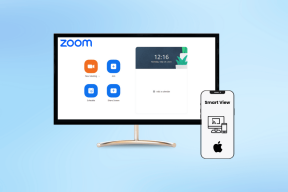Użyj opcji Sprawdź dysk (chkdsk) w systemie Windows, aby sprawdzić błędy dysku twardego
Różne / / February 10, 2022

System Windows zawiera przyzwoity zestaw narzędzi, które rzeczywiście pomagają zoptymalizować wydajność i wydajność maszyny. Niewiele, które mogę policzyć, to
Czyszczenie dysku
, Defragmentator dysków i
Przywracanie systemu
. Duża lista znajduje się w ramach
Akcesoria->Narzędzia systemowe
a jeśli wiesz, jak z nich korzystać, prawdopodobnie nie potrzebujesz żadnych narzędzi innych firm.
Sprawdź dysk jest jednym z narzędzi, o którym wiele osób nie zdaje sobie sprawy, mimo że jest jednym z najstarszych narzędzi do sprawdzania błędów w arsenale systemu Windows. Jest dostarczany z każdą wersją systemu Windows i ma ogromny potencjał w zakresie dopasowania dysku twardego. Pomaga w skanowaniu systemu/dysków w poszukiwaniu błędów systemu plików i uszkodzonych sektorów. Ponadto stara się naprawić i rozwiązać problemy leżące w jego domenie.
Rzeczy takie jak nieprawidłowy lub uszkodzone nazwy plików i daty, złe sektory i linki krzyżowe są kierowane przy każdym skanowaniu. A dzisiaj powiemy Ci, jak możesz wykonać lub zaplanować takie skanowanie.
Kredyt obrazu Daniel Sancho
Kroki planowania skanowania
Sprawdź dysk to prosta czynność GUI. Wykonaj poniższe kroki:-
Krok 1: Wybierz dysk, który chcesz zeskanować i weź Nieruchomości poprzez kliknięcie prawym przyciskiem myszy lub z paska narzędzi eksploratora.
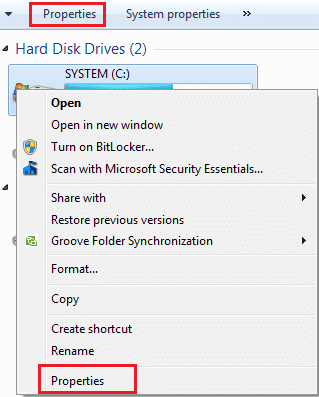
Krok 2: Wybierać Narzędzia tab i naciśnij Sprawdź teraz. Pojawi się okno dialogowe z dwoma polami wyboru, które pozwolą Ci wybrać typ skanowania.

Krok 3: Sugeruję, abyś zaznaczył obie opcje, aby wykonać pełne skanowanie. W przypadku sprawdzania błędów plików tylko możesz trzymać się pierwszej opcji. Uderzyć Początek kiedy zdecydowano.

Krok 4: Jeśli dysk jest w użyciu, skanowanie nie rozpocznie się natychmiast. Możesz zaplanować automatyczne uruchomienie działania przy następnym ponownym uruchomieniu komputera.

Robienie tego w wierszu poleceń
Bardzo niewiele osób zdecydowałoby się zrobić to za pomocą wiersza poleceń. Jednak są pewne rzeczy, które mogą pomóc. Możesz wykonać krótkie skanowanie testowe (tryb tylko do odczytu), które pokazuje błędy, ale nie naprawia ich, nawet gdy dysk jest w użyciu.
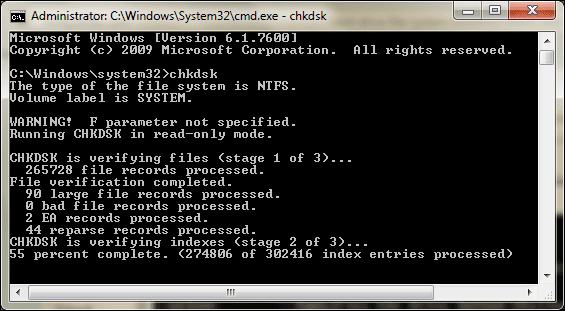
Polecenie to: chkdsk podczas gdy to samo, aby anulować zaplanowane skanowanie, byłoby chkntfs /x . Lista przełączników, które można zastosować za pomocą polecenia, znajduje się poniżej. Możesz wywołać go na swoim komputerze, wykonując polecenie chkdsk \?.

Wniosek
Zarządzanie systemem Windows może być naprawdę łatwe i interesujące, jeśli wiesz, jak korzystać z domyślnych narzędzi. Check Disk to jedno z takich natywnych narzędzi systemu Windows, z którego powinieneś skorzystać, gdy zauważysz, że komputer często zwalnia bez widocznego powodu.
Ostatnia aktualizacja 02 lutego 2022
Powyższy artykuł może zawierać linki afiliacyjne, które pomagają we wspieraniu Guiding Tech. Nie wpływa to jednak na naszą rzetelność redakcyjną. Treść pozostaje bezstronna i autentyczna.